一、Python 解释器
1、Python解释器
计算机只能读懂 0 和 1 这样的二进制编码文件,所以需要一个东西将Python程序解释成计算机可以读懂并执行的二进制文件,这个东西就是Python解释器。
在 PyCharm 中运行 Python 代码,您需要配置至少一个 Python 解释器。
PyCharm 支持以下解释器类型:
- 源 Python 解释器;
- 虚拟环境:(Virtualenv, Pipenv, and Conda);
- 其他 Python 实现(IronPython、PyPy、Jython、CPython);
- 远程 Python 解释器(SSH、Vagrant、WSL(仅适用于 Windows);
- 基于 Docker 的解释器(Docker、Docker Compose)。
Tips:后面两种类型,仅在 PyCharm Profession 版本中支持。
2、#!/usr/bin/env python
(1)Linux系统
#!/usr/bin/python:这句说明是用来告诉系统:文件中的代码是用python解释器去执行, 不然执行时需要输入命令:python XXX.py。有了这行声明,就可以直接用./XXX.py 来执行,在这之前要给脚本设置可执行权限chmod +x XXX.py,因此添加此行代码能方便我们使用.py程序
#!/usr/bin/env python:这种是为了防止用户并不是将python装在默认的/usr/bin路径里,当系统看到这行代码时,会到env设置里查找python的安装路径,再调用对应路径下的解释器程序完成操作。
#-- coding:utf-8 --:告诉Python解释器,按照UTF-8编码读取源代码,否则,你在源代码中写的中文输出可能会有乱码。
(2)Windows系统
windows系统会用文件名的后缀(扩展名)来判断文件类型。因此,#!/usr/bin/python或#!/usr/bin/env python在Window系统下相当于注释。
2.x版本的py文件一般默认的是ASCII码,因此需要添加#-- coding:utf-8 --此行代码
3.x版本的py文件的默认编码一般会自动为Unicode,也就是说不用进行编码声明,可以直接使用中文,当然有时也会出现错误,因此也可以添加#-- coding:utf-8 --此行代码
(3)Pycharm创建文件的时候自动添加注释
File | Settings | Editor | File and Code Templates

二、环境配置
1、Python解释器配置
File | Settings | Project | Python Interpreter
这里我们可以查看,新增,修改,删除Python解释器,也可以管理 Python解释器的包。
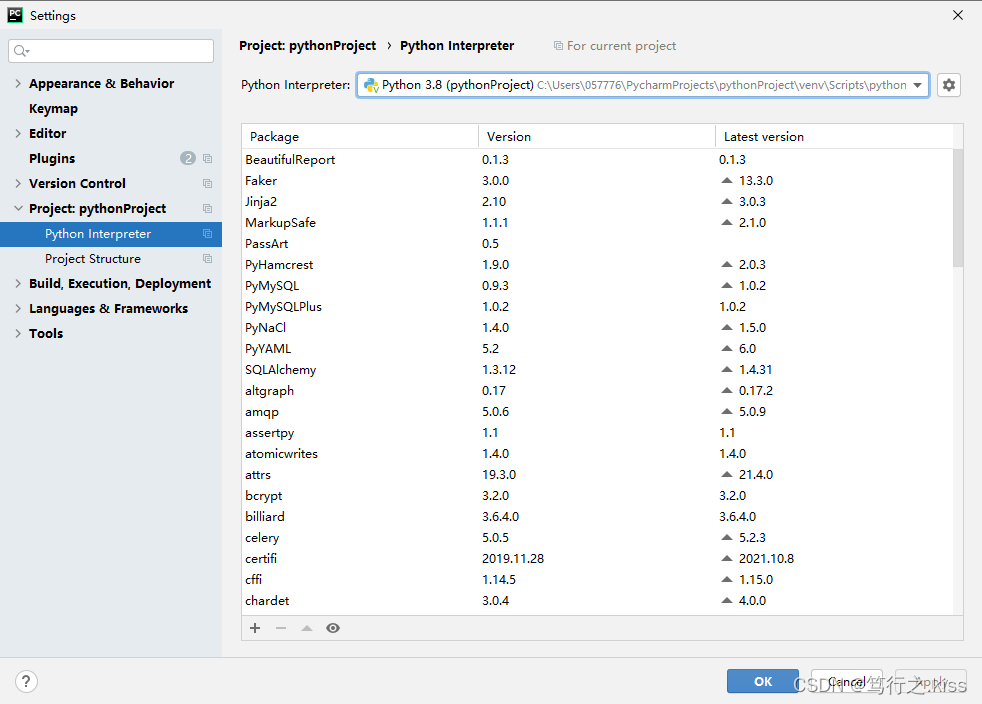
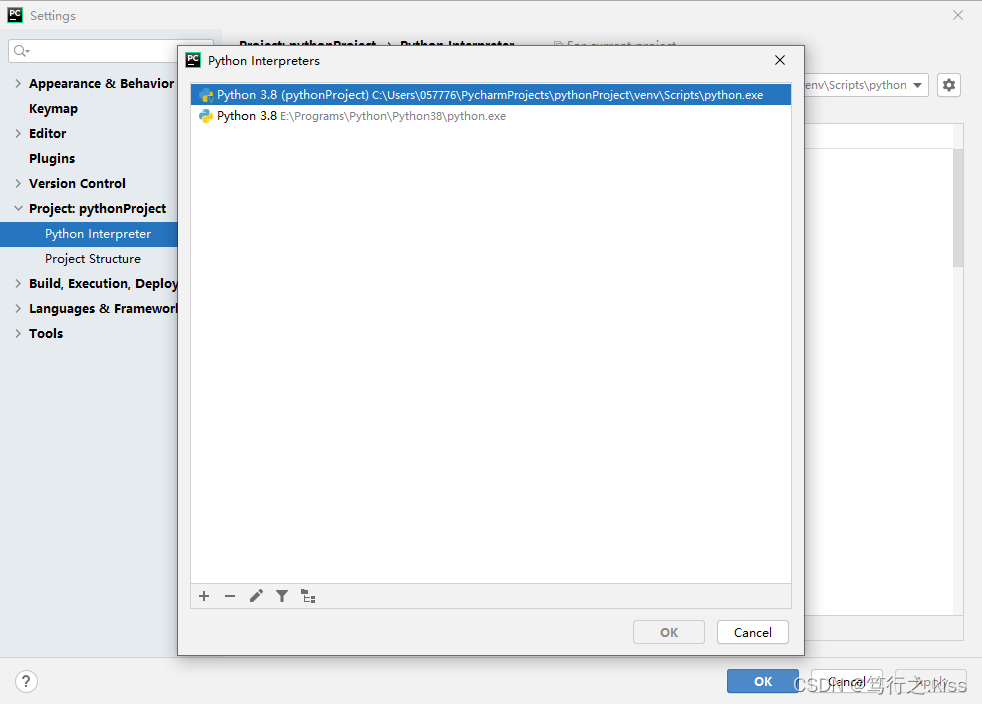
2、Python解释器包管理
对于每个Python解释器,您都可以安装、升级和删除 Python 包。默认情况下,PyCharm 使用 pip 来管理项目包。
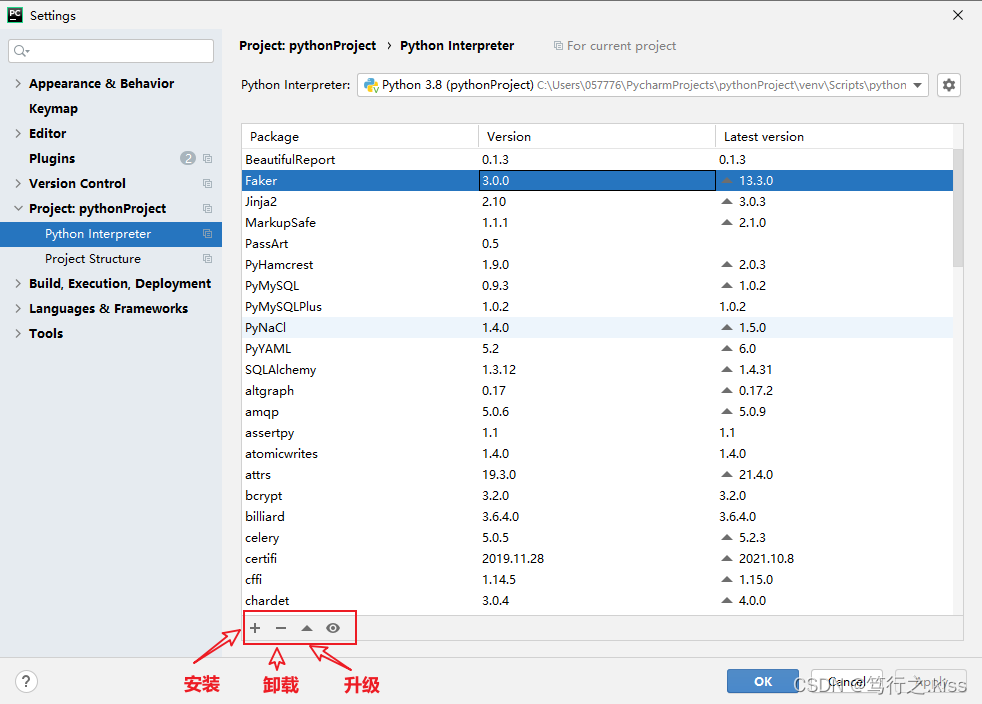
3、配置源Python解释器
源Python解释器是 Python 安装附带的解释器。您可以将它用于所有项目,也可以将其作为 Python虚拟环境的基本解释器。
(1)File | Settings | Project: pythonProject | Python Interpreter 单击 图标,选择Add...新增Python解释器。
图标,选择Add...新增Python解释器。
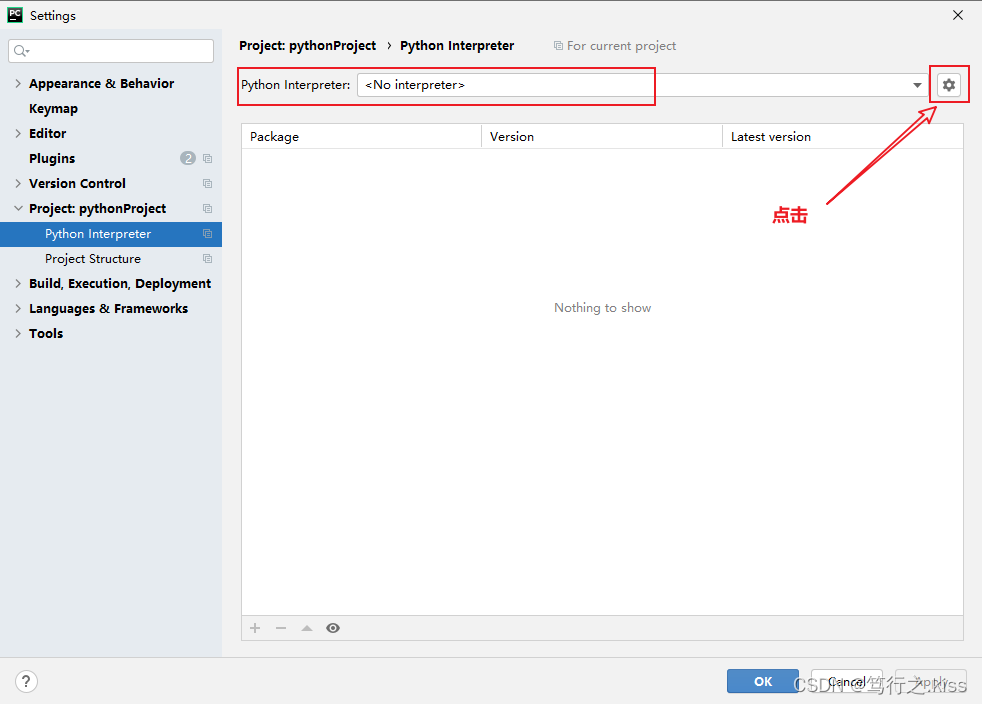
(2)在 Add Python Interpreter 对话框的左侧窗格中,选择 System Interpreter。
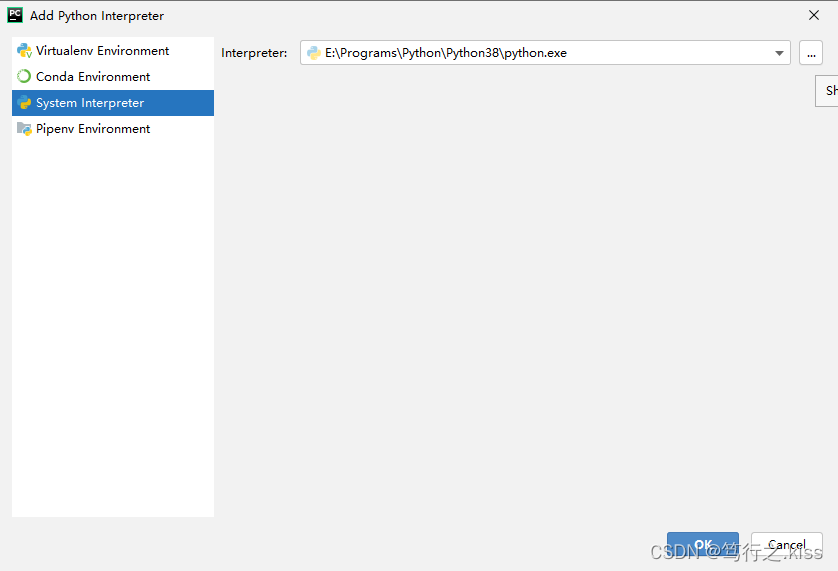
(3)点击确认,等待加载好,可以看到源Python解释器安装的包。
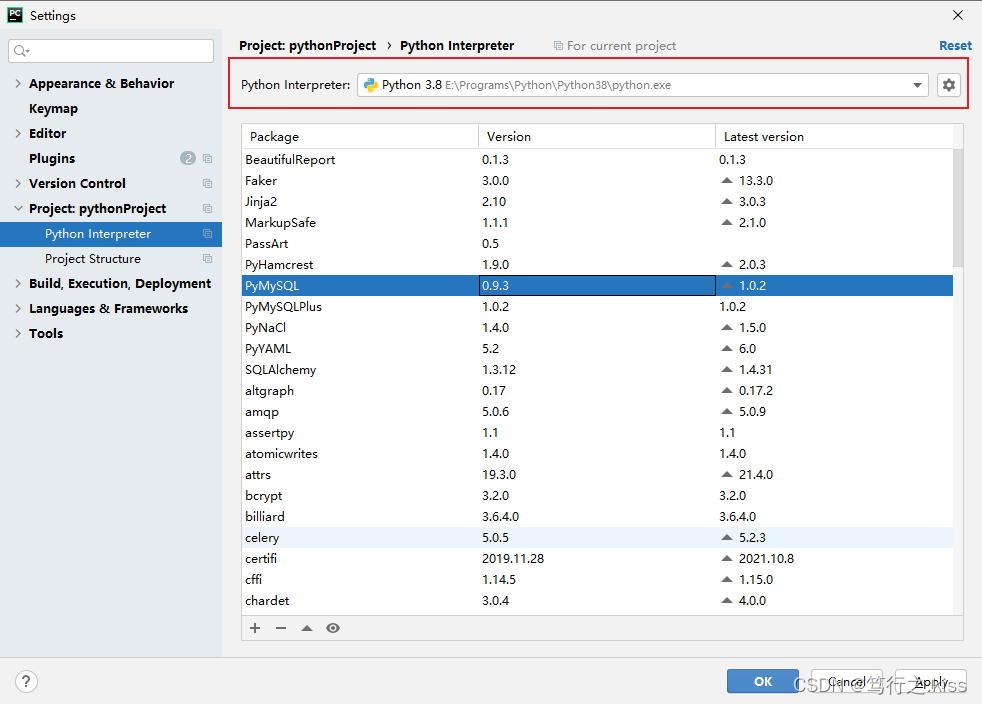
(4)点击确认,等待加载好,可以看到主界面上状态栏里显示项目的Python解释器。
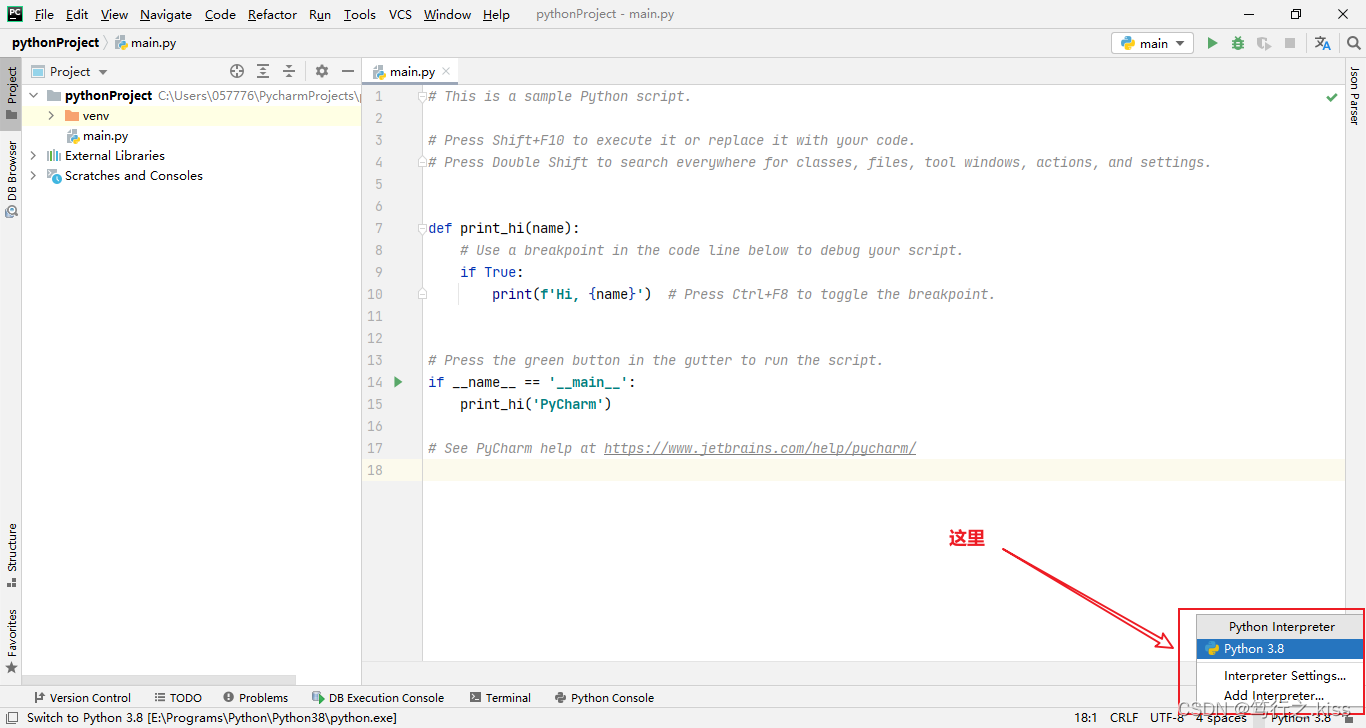
4、配置虚拟环境
不同的项目其依赖环境不同,使用虚拟环境可以为项目提供一个纯净的依赖环境。
(1)File | Settings | Project: pythonProject | Python Interpreter 单击 图标,选择Add...新增Python解释器。
图标,选择Add...新增Python解释器。
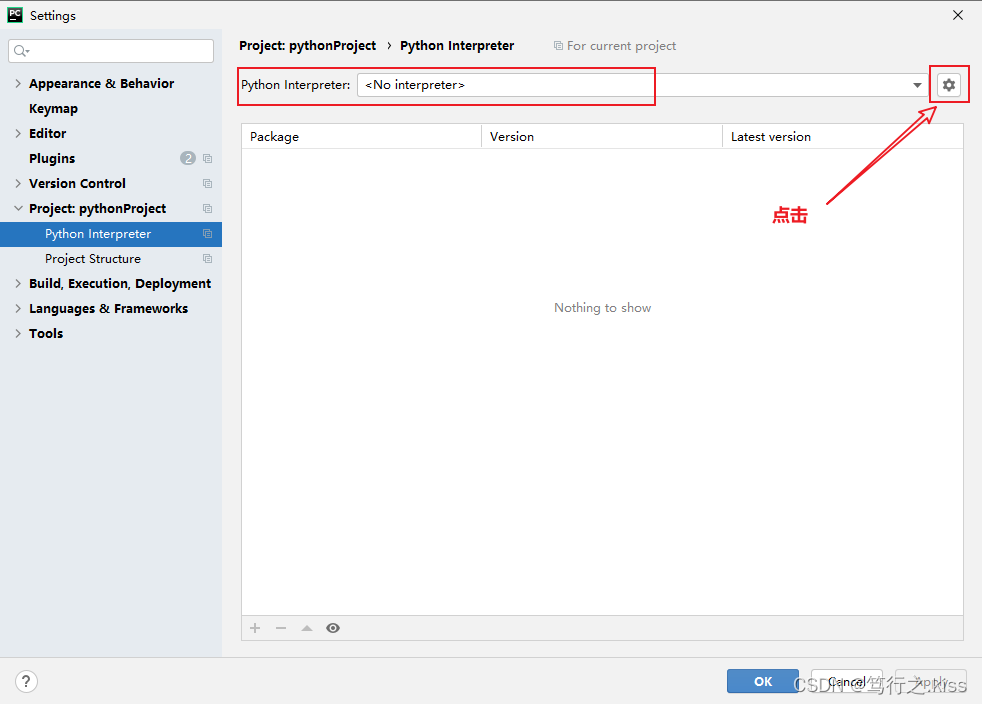
(2)在 Add Python Interpreter 对话框的左侧窗格中,选择 Virtualenv Environment。
我们可以基于已有的Python解释器创建一个新的虚拟环境,也可以选择已有的环境,这里我们创建一个新的虚拟环境。
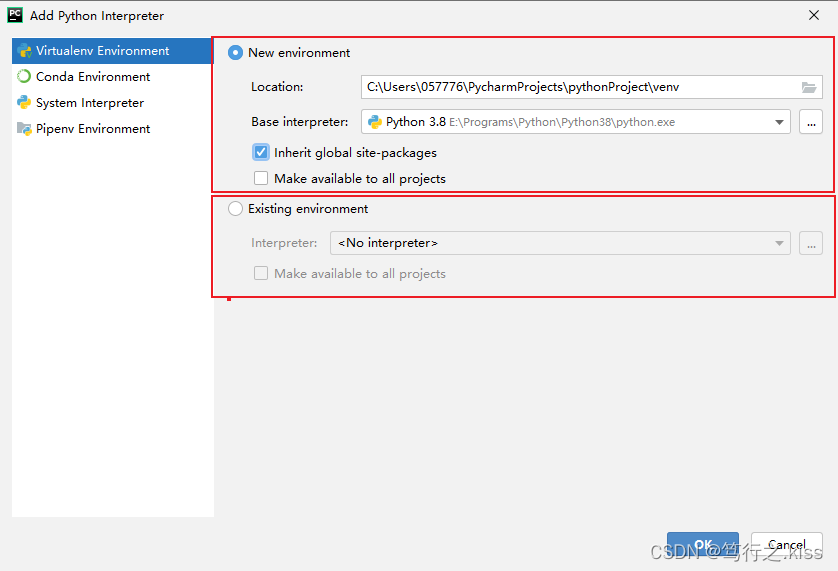
- Location:虚拟环境的Python解释器存储位置,默认项目存储路径的一个子文件夹venv里,这个文件夹自动创建。
- Base interpreter:基本解释器,创建虚拟环境的Python解释器的时候用到,通常是源Python解释器。
- Inherit global site_packages:勾选,可以使用源Python解释器环境中安装的包。不勾选,不能使用源Python解释器环境中安装的包。
- Make available to all projects:勾选,其它项目可以使用本项目的虚拟环境。不勾选,其它项目不能使用本项目的虚拟环境。
(3)点击确认,等待加载好,可以看到虚拟环境的Python解释器安装的包。
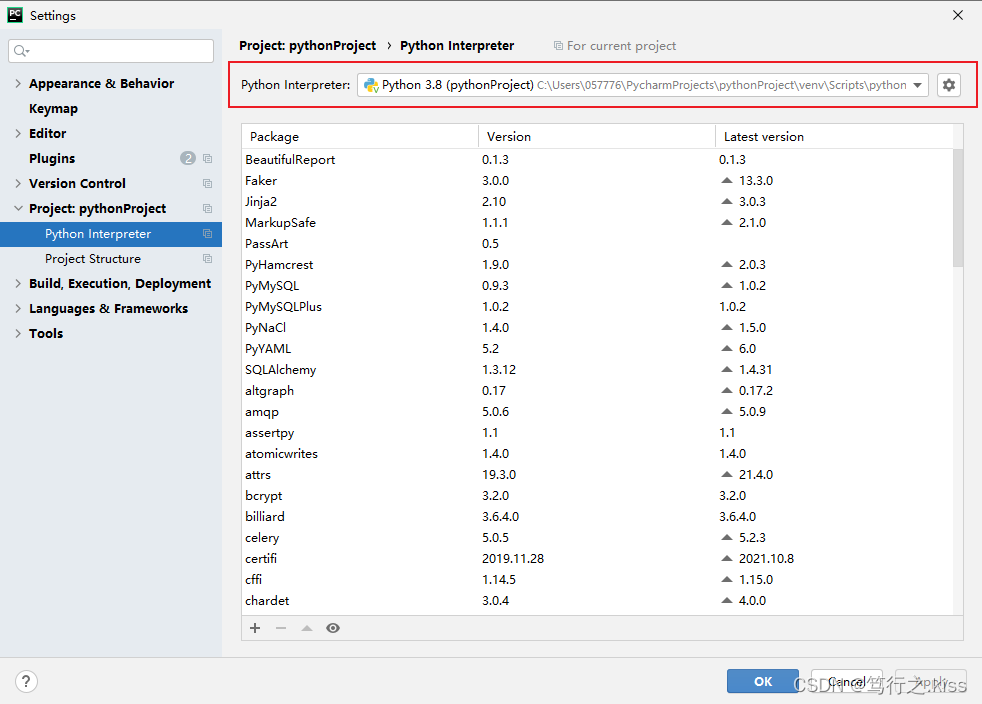
(4)点击确认,等待加载好,可以看到主界面上状态栏里显示项目的虚拟环境Python解释器。
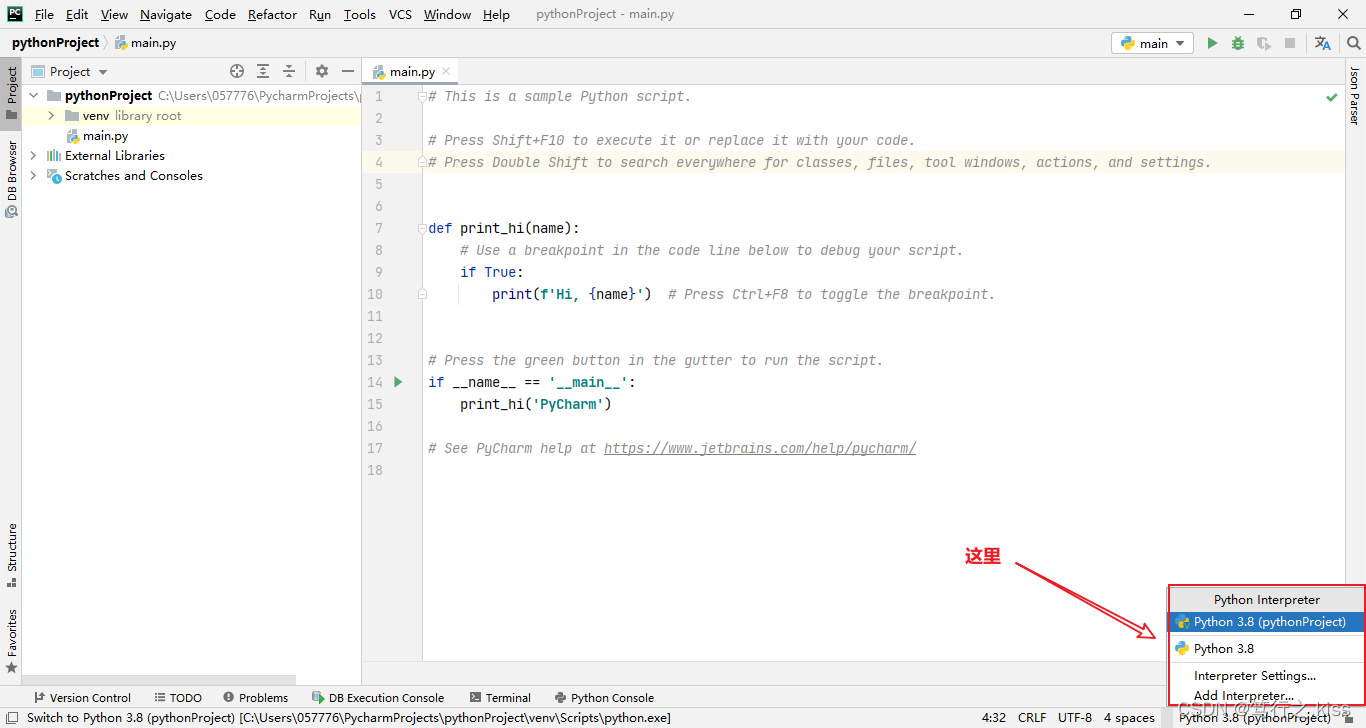
(5)虚拟环境标识 venv
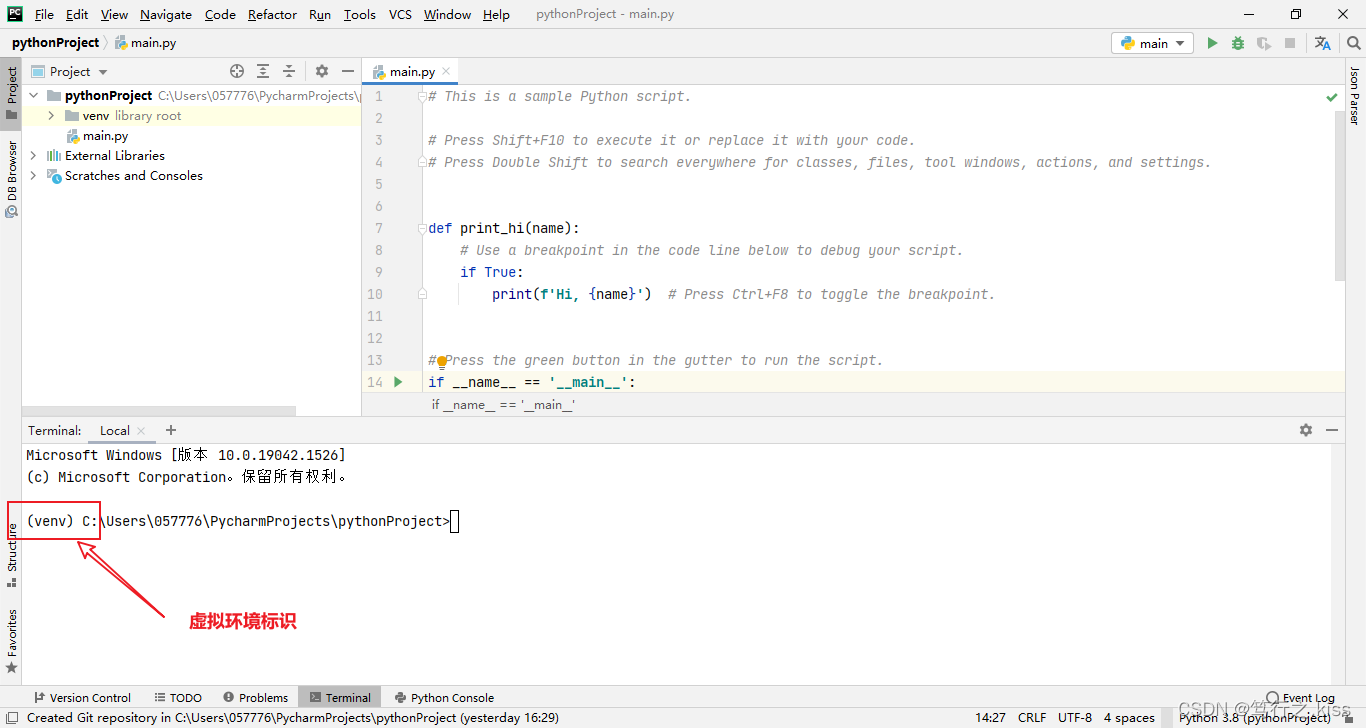
reference:
Configure a Python interpreter | PyCharm
#!/usr/bin/env python 有什么用? - 知乎
版权归原作者 笃行之.kiss 所有, 如有侵权,请联系我们删除。